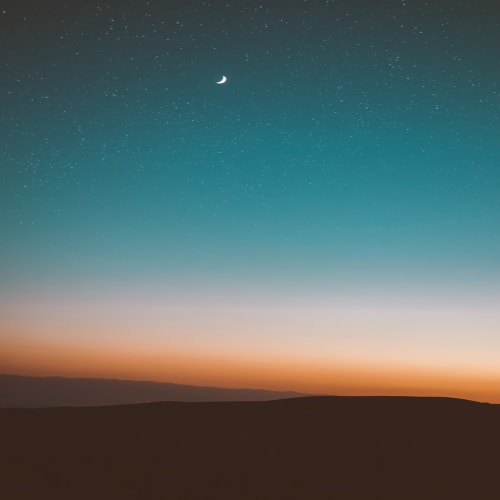프레젠테이션을 준비하다가 "어? 왜 슬라이드 번호가 안 나오지?"라며 당황하신 적 있으신가요? 분명히 설정했는데도 페이지 번호가 표시되지 않아 답답하셨을 겁니다. 이런 문제는 생각보다 많은 분들이 겪는 흔한 상황입니다.
마이크로소프트 공식 데이터에 따르면 PowerPoint 사용자의 약 40%가 슬라이드 번호 관련 문제를 한 번 이상 경험한다고 합니다. 하지만 걱정하지 마세요. 이 글에서는 PPT 슬라이드 번호가 표시되지 않는 모든 원인과 해결방법을 단계별로 알려드립니다.
5분만 투자하시면 앞으로 이런 문제로 고생하지 않으실 수 있습니다. 검증된 해결책들을 통해 프레젠테이션을 완벽하게 완성해보세요.
PPT 슬라이드 번호가 안 나오는 핵심 원인 4가지
많은 분들이 슬라이드 번호 문제를 겪는 이유는 파워포인트의 복잡한 레이아웃 시스템 때문입니다. 주요 원인들을 먼저 파악해야 정확한 해결책을 적용할 수 있어요.
1. 제목 슬라이드 레이아웃 설정 문제
가장 흔한 원인입니다. 파워포인트는 기본적으로 제목 슬라이드에서는 번호를 표시하지 않도록 설정되어 있어요. 본문 슬라이드임에도 제목 슬라이드 레이아웃이 적용되어 있다면 번호가 나타나지 않습니다.
2. 슬라이드 마스터의 자리 표시자 삭제
템플릿을 편집하거나 디자인을 수정하는 과정에서 슬라이드 마스터의 번호 자리 표시자가 삭제된 경우입니다. 이때는 마스터 레이아웃에서 직접 복구해야 합니다.
3. 머리글/바닥글 설정 오류
슬라이드 번호 기능을 활성화했지만 '제목 슬라이드에는 표시 안함' 옵션과 충돌하는 경우입니다. 설정 간의 우선순위를 이해하고 조정해야 해요.
4. 객체나 도형에 의한 가림 현상
슬라이드 번호는 실제로 삽입되었지만 이미지나 도형이 위에 겹쳐져서 보이지 않는 경우도 있습니다. 레이어 순서를 확인해야 합니다.
즉시 해결 가능한 기본 설정 방법
먼저 가장 기본적인 슬라이드 번호 삽입 방법부터 확인해보세요. 혹시 처음부터 잘못 설정되었을 수도 있거든요.
정확한 슬라이드 번호 삽입 단계
- 삽입 탭 클릭 → 상단 메뉴에서 삽입 탭을 선택합니다
- 슬라이드 번호 선택 → 텍스트 그룹에서 '슬라이드 번호' 또는 '머리글/바닥글' 버튼을 클릭합니다
- 옵션 설정 → '슬라이드 번호' 체크박스를 선택합니다
- 제목 슬라이드 설정 → 필요에 따라 '제목 슬라이드에는 표시 안함' 옵션을 조정합니다
- 적용 완료 → '모두 적용' 버튼을 클릭하여 전체 슬라이드에 반영합니다
이 과정에서 여전히 번호가 나타나지 않는다면 아래의 문제별 해결방법을 시도해보세요.
문제 유형별 완벽 해결 가이드
Case 1: 제목 슬라이드 레이아웃 변경하기
본문 슬라이드인데도 제목 슬라이드 레이아웃이 적용되어 있는 경우의 해결방법입니다.
해결 단계:
- 번호가 나오지 않는 슬라이드를 선택합니다
- 슬라이드에서 마우스 오른쪽 버튼을 클릭합니다
- '레이아웃' 메뉴에 커서를 올립니다
- 제목 슬라이드가 아닌 다른 레이아웃(예: 제목 및 내용, 빈 슬라이드 등)을 선택합니다
- 슬라이드 번호가 정상적으로 나타나는지 확인합니다
이 방법은 즉시 효과를 볼 수 있는 가장 간단한 해결책입니다. 대부분의 경우 이것만으로도 문제가 해결돼요.
Case 2: 슬라이드 마스터 자리 표시자 복구하기
마스터 레이아웃에서 번호 자리 표시자가 삭제된 경우의 해결방법입니다.
상세 해결 과정:
- 슬라이드 마스터 진입 → '보기' 탭에서 '슬라이드 마스터'를 클릭합니다
- 마스터 슬라이드 선택 → 왼쪽 썸네일에서 최상위 마스터 슬라이드를 선택합니다
- 마스터 레이아웃 메뉴 → 상단의 '마스터 레이아웃' 버튼을 클릭합니다
- 자리 표시자 활성화 → '슬라이드 번호' 체크박스를 선택합니다
- 하위 레이아웃 확인 → 다른 레이아웃들도 동일하게 설정되었는지 확인합니다
- 마스터 보기 종료 → '마스터 보기 닫기'를 클릭하여 일반 편집 모드로 돌아갑니다
이 방법을 사용하면 모든 슬라이드에 일관되게 번호가 적용됩니다. 템플릿 수정으로 인한 문제를 근본적으로 해결할 수 있어요.
Case 3: 복수 마스터 레이아웃 정리하기
여러 템플릿을 합치거나 외부 슬라이드를 복사해온 경우 발생하는 문제입니다.
통합 정리 방법:
- 슬라이드 정렬기 보기로 전환합니다
- 동일한 레이아웃을 사용해야 하는 슬라이드들을 Ctrl+클릭으로 다중 선택합니다
- '홈' 탭의 '레이아웃' 드롭다운에서 원하는 레이아웃을 선택합니다
- 선택된 모든 슬라이드에 일괄 적용됩니다
- 각 슬라이드의 번호 표시 상태를 확인합니다
Case 4: 객체 겹침 문제 해결하기
슬라이드 번호가 있지만 다른 요소에 가려진 경우의 해결방법입니다.
레이어 조정 방법:
- 슬라이드에서 이미지나 도형을 선택합니다
- 마우스 오른쪽 버튼을 클릭하여 컨텍스트 메뉴를 엽니다
- '맨 뒤로 보내기' 또는 '뒤로 보내기'를 선택합니다
- 또는 서식 탭에서 정렬 옵션을 사용합니다
- 슬라이드 번호가 보이는지 확인합니다
고급 사용자를 위한 추가 팁
커스텀 슬라이드 번호 형식 만들기
기본 번호 형식이 아닌 특별한 형식을 원한다면 다음 방법을 사용하세요:
- 텍스트 상자 활용: 직접 텍스트 상자를 만들고 '삽입' → '슬라이드 번호'로 동적 번호를 삽입
- 형식 지정: "Page <#> of <전체 슬라이드 수>" 같은 형식으로 표시
- 위치 조정: 원하는 위치에 정확히 배치 가능
시작 번호 변경 방법
첫 번째 슬라이드를 1이 아닌 다른 숫자로 시작하고 싶다면:
- '디자인' 탭의 '슬라이드 크기' → '사용자 지정 슬라이드 크기'
- '시작 슬라이드 번호' 항목에서 원하는 숫자 입력
- 모든 슬라이드 번호가 자동으로 조정됩니다
자주 묻는 질문과 해답
Q: 특정 슬라이드에만 번호를 숨기고 싶어요
A: 해당 슬라이드를 선택한 후 '삽입' → '머리글/바닥글'에서 '슬라이드 번호' 체크를 해제하고 '적용'을 클릭하세요. '모두 적용'이 아닌 '적용'을 선택하는 것이 핵심입니다.
Q: 슬라이드 번호 위치를 변경할 수 있나요?
A: 슬라이드 마스터에서 번호 자리 표시자를 직접 이동시킬 수 있습니다. '보기' → '슬라이드 마스터'에서 <#> 표시를 원하는 위치로 드래그하세요.
Q: 번호 대신 다른 텍스트를 함께 표시하고 싶어요
A: 슬라이드 마스터에서 번호 자리 표시자 앞뒤에 원하는 텍스트를 추가할 수 있습니다. 예를 들어 "슬라이드 <#>"처럼 설정할 수 있어요.
Q: 여러 섹션으로 나뉜 프레젠테이션에서 각 섹션별로 번호를 매기려면?
A: 각 섹션마다 별도의 슬라이드 마스터를 만들거나, 수동으로 텍스트 상자를 사용하는 방법을 권장합니다. 자동 섹션 번호 매기기는 파워포인트에서 직접 지원하지 않아요.
문제 예방을 위한 모범 사례
템플릿 작업 시 주의사항
슬라이드 마스터 보호하기: 템플릿을 편집할 때는 항상 슬라이드 마스터에서 작업하고, 개별 슬라이드에서 직접 수정하지 마세요. 일관성을 유지할 수 있고 나중에 문제가 발생할 확률을 줄입니다.
백업 템플릿 유지: 중요한 프레젠테이션의 경우 번호 설정이 완료된 상태의 템플릿을 별도로 저장해두세요. 문제 발생 시 빠르게 복구할 수 있어요.
외부 콘텐츠 삽입 시 체크포인트
- 다른 파일에서 슬라이드를 복사한 후에는 반드시 번호 표시 상태를 확인하세요
- 새로운 레이아웃을 적용할 때마다 번호 자리 표시자가 제대로 작동하는지 점검하세요
- 템플릿을 변경한 후에는 전체 슬라이드를 한 번씩 훑어보며 일관성을 확인하세요
마무리: 완벽한 프레젠테이션을 위한 최종 점검
PPT 슬라이드 번호 문제는 복잡해 보이지만 원인만 정확히 파악하면 몇 분 안에 해결할 수 있습니다. 가장 중요한 것은 체계적으로 접근하는 것이에요.
문제 해결 우선순위:
- 기본 설정 확인 (삽입 → 슬라이드 번호)
- 레이아웃 타입 점검 (제목 슬라이드 vs 본문 슬라이드)
- 슬라이드 마스터 자리 표시자 상태 확인
- 객체 겹침 여부 점검
이제 더 이상 슬라이드 번호 때문에 고민하지 마세요. 이 가이드를 북마크해두시고 필요할 때마다 참고하시면 됩니다. 프레젠테이션의 완성도를 높이는 것은 이런 세심한 부분들의 누적이거든요.
혹시 이 방법들로도 해결되지 않는 특수한 상황이 있다면 파워포인트 버전별 차이나 템플릿 자체의 문제일 수 있어요. 그럴 때는 새로운 프레젠테이션에서 콘텐츠만 복사하는 것도 좋은 대안입니다.
'다양한 소개 > 유용한 정보' 카테고리의 다른 글
| 4400원에 즐기는 프리미엄 디저트! 팥빙수 파르페의 모든 것 (0) | 2025.06.25 |
|---|---|
| PPT 오류 완벽 해결! 읽기전용과 제한된 글꼴, 보안 콘텐츠 문제 순식간에 없애는 7가지 치트키 (0) | 2025.06.25 |
| Windows 11 이전 버전으로 완벽 복원하는 3가지 꿀팁 (0) | 2025.06.25 |
| 베벨로 실내자전거 진짜 후기 대공개! 30만원에 즐기는 홈트의 신세계 (0) | 2025.06.24 |
| 드시모네 프라임 내돈내산 솔직후기 - 1000억 유산균 효과와 부작용 완전정리 (0) | 2025.06.23 |